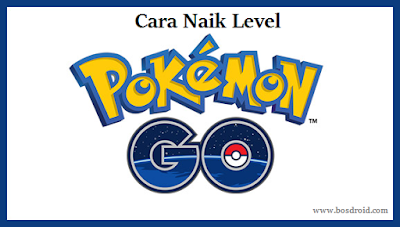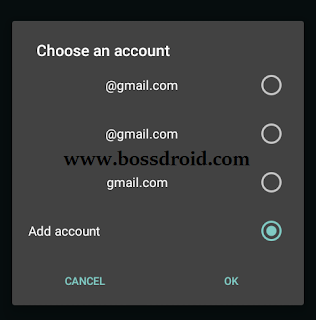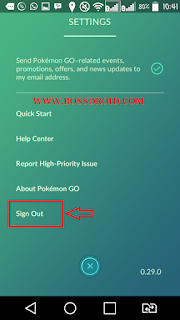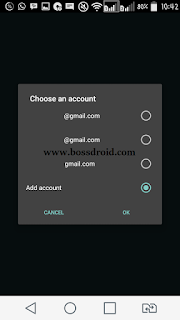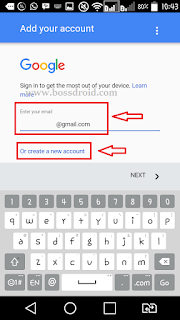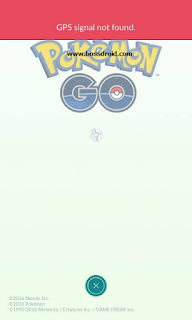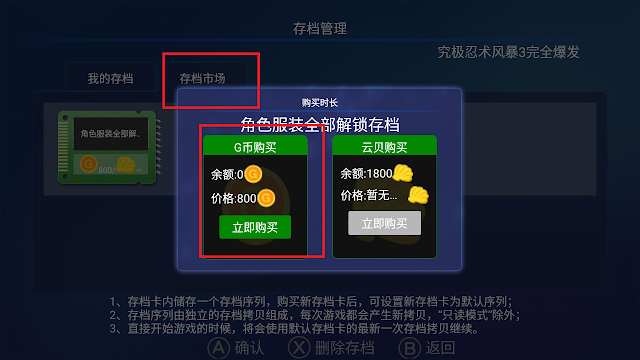Tips dan Trik
Cara Mudah Ganti Akun POKEMON Go di Android dan IOs
- Spesifikasi HP Android dan IoS Bermain Pokemon GO Terbaru
- Cara Evolusi (Evolve) Pokemon pada Game Pokemon GO
- Cara Mudah Mendapat Banyak Pokeball Pokemon GO
- Cara Mudah Battle di Game Pokemon GO
- Pokemon Go Apk
- Akun Gmail yang masih aktif
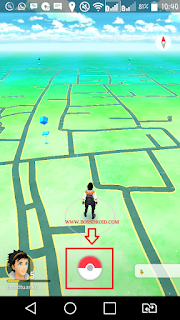
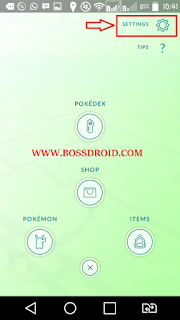
Spesifikasi HP Android dan IoS Bermain Pokemon GO Terbaru
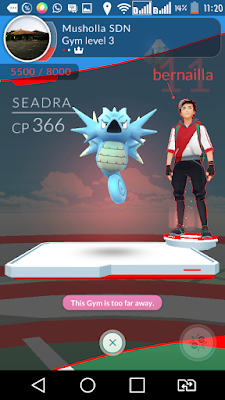
Android : Pokémon GO Requirement System
- GPS : Yes
- Jaringan : Wifi, 3G, 4G
- Sistem Operasi : Android versi 4.4 KitKat (lebih tinggi lebih baik)
- Layar : Resolusi 1280 x 720 Pixel setara HD
ioS : Pokémon GO Requirement System
- GPS : Yes
- Jaringan : Wifi, 3G, 4G
- Sistem Operasi : iOS 8+ (lebih tinggi lebih baik)
- Perangkat : iPhone 5+
Cara Evolusi (Evolve) Pokemon pada Game Pokemon GO

- Tekan pokeball pada tengah layar.
- Tekan tombol Pokémon.
- Pilih Pokemon yang ingin di naikkan level atau berevolusi.
- Pada bagian bawah klik Power Up atau Evolve serta pilih item yg ingin pakai.
- Setelah itu, pokemon akan berevolusi ( Jika semua sudah terpenuhi )
Cara Mudah Battle di Game Pokemon GO
- Untuk melakukan battle dengan pokemon, ada beberapa syarat-syarat cara battle pokemon yang harus kalian lakukan dan penuhi adalah sebagai berikut:
- Pastikan akun kalian sudah mencapai Level 5, untuk mecapai level 5 kalian harus mengumpulkan dan mendapatkan pokemon.
- Jika sudah mengumpulkan pokemon maka kalian akan bisa naik level secara bertahap dari level 1, level 2, level 3 level 4 dan level 5
- Untuk dapat battle, kalian harus menemukan Arena Battle seperti pada gambar dibawah ini:
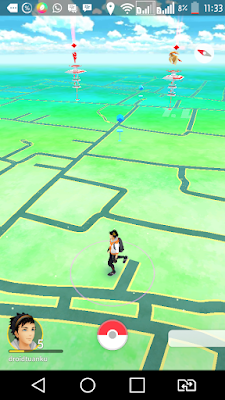
- Kemudian kalian Klik Gambar tersebut dan akan muncul gambar seperti dibawah ini, lalu kalian pilih 1 Team (silahkan pilih team yang kalian suka)

- Selesai, dan kalian akan bisa battle dengan pokemon lain
Cara Mengatasi Sinyal GPS Error Pokemon Go
Cara Memperbaiki Sinyal GPS Error dan Area Not Found pada Game Pokemon | Bossdroid – Semenjak bererdarnya game pokemon apk, banyak pengguna smartphone android dan ios yang berbondong-bondong mengunduh pokemon go. Karena, memang game pokemon menjadi game yang paling ditunggu pada tahun ini. Namun ternyata setelah download pokemon go, banyak pengguna yang mengalami masalah seperti GPS Error atau Area Not Found. Nah, hal ini terjadi karena terjadi karena game pokemon go harus terhubung dengan google maps dimana kamu berada.
Sebelumnya, ada beberapa hal yang juga wajib kamu ketahui, sebelum menginstall dan bermain game pokemon go di android guna terhindar dari masalah lokasi tidak terdeteksi google maps pokemon error yaitu:
Syarat Bermain Pokemon Go
- Aplikasi ini adalah free-to-play dan menawarkan pembelian dalam game. Hal ini dioptimalkan untuk smartphone, bukan tablet.
- Kompatibel dengan perangkat Android yang memiliki RAM 2GB atau lebih dan memiliki Android Versi 4,4-6,0 diinstal.
- Kompatibilitas tidak dijamin untuk perangkat tanpa kemampuan GPS atau perangkat yang hanya terhubung ke jaringan Wi-Fi
- Tidak kompatibel dengan perangkat Android yang menggunakan prosesor Intel Atom.
- Kompatibilitas dengan perangkat tablet tidak dijamin.
- Aplikasi tidak dapat berjalan pada perangkat tertentu, bahkan jika mereka memiliki versi OS yang kompatibel terpasang.
- Disarankan untuk bermain sambil terhubung ke jaringan untuk mendapatkan informasi lokasi yang akurat.
- Informasi Kompatibilitas dapat berubah sewaktu-waktu.
Cara Mengatasi GPS Signal Not Found Pokemon Go
- Silahkan Download Pokemon Go APK
- Pastikan Hp kalian sudah terkoneksi dengan Internet
- Download dan Instal Aplikasi Google Maps jika belum memilikinya, Namun jika sudah ada anda hanya perlu Update atau Memperbaharui Google, Maps, Street View, Cara ini berguna agar tiap Lokasi dapat terditeksi di Apk Pokemon GO, kalian dapat mengupdateya Via Google Playstore.
- Selanjutnya untuk memainkan Pokemon GO pastikan Paket Data dan GPS sudah di Aktifkan, namun jika baru pertama search Lokasi pastikan Anda tidak didalam ruangan tertutup carilah ruang agar terlihat ke atas langit karena menggunakan GPS dan mengimkan sinyal ke satelit.
- Buka Google Maps yang sudah siap digunakan dan Coba tekan Start Driving atau Search Lokasi dan tunggu beberapa saat hingga lokasi area muncul pada layar.
- Tahap berikutnya Buka Game Pokemon GO dan untuk App Google Maps jangan anda tutup taks, hanya tekan home saja.
Note: Untuk tambahan jika masih tidak bisa dan terdapat Signal Not Found atau Karakter berada di Tengah lautan biru saja maka coba anda Matikan Fitur Allow Mock Location atau Izinkan Lokasi Palsu anda bisa coba masuk di Setting.
Pastikan Koneksi Internet Aktif dengan cukup stabil.
Setting >> Opsi Pengembang >> Matikan Lokasi Palsu
Demikian artikel kali ini tentang Cara Mengatasi Sinyal GPS Error Pokemon Go, semoga bermanfaat.
Catatan
Game Pokemon untuk sementara ini tidak dapat digunakan pada semua PONSEL, jadi jika masalah masih terjadi silahkan tunggu update pokemon go apk. Karena Game pokemon yang banyak beredar di google adalah masih versi beta dan belum tersedia secara resmi di indonesia.
Search By Google
- GPS SIGNAL NOT FOUND POKEMOON GO
Cara Main dan Install Game Pokemon GO
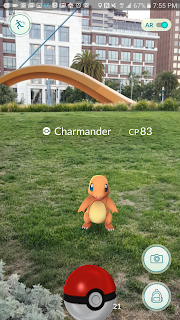
- Android Versi 4.4 Up Versi Android 6.0(Suport Untuk Kitkat, Lollopop, Marshmallow)
- Minimum Versi jellybean
- Preferred resolution of 720×1280 pixels (Not optimized for tablet)
- Strong internet connection (Wi-Fi, 3G, or 4G)
- Strong GPS and Location Services
- Censorship Gyro (For AR)
- RAM Min 1GB, Recommend 2GB
- Prosessor optimal 1,7Ghz atau lebih tinggi
- Minimum 1Ghz
- RAM Optimal 1GB UP minimum 512mb
- Kapasitas Memori Internal optimal 500-1GB free space Untuk Berjaga-jaga
- Memori Minimum 200-500mb
- Intel CPUs are not supported
- Jika anda sudah Mendownload File Apk Game diatas, Maka anda bisa Instal File Apk Pokemon Go di Hp Android anda.
- Jika baru pertama instal File Apk bukan dari link Playstore, anda bisa Masuk Setting/Security/Centang Unknown Source(Sumber tidak di Kenal)
- Selanjutnya kalau sudah selesai anda bisa Aktifkan/hidupkan Paket Data Internet dan Juga anda bisa Nyalakan Fitur GPS pada Ponsel Anda.
- Dan Jalankan/Buka Game lalu pilih Sign Up With Google(Pastikan anda harus sudah memiliki dan mendaftarkan registrasi Email yang ada pada Ponsel anda, Lalu ikuti Step petunjuk Instalasi dan Klik OK tunggu hingga selesai.
Cara Install Emulator XBOX 360 di Android
Cara Main Game PSP PPSSPP dengan Xbox360 Apk di Android | Bossdroid – Pada kesempatan sebelumnya bossdroid telah memberikan aplikasi yang bernama xbox 360 dan juga telah memberikan info tentang salah satu emulator android yang paling disukai oleh peninta game psp ppsspp android. Untuk kalian yang masih awam dan baru pertama kali menggunakan aplikasi xbox 360 di ponsel , android, tidak usah khawatir karena bossdroid akan memberikan tutorialnyaUntuk itu yuk kita simak ulsannya berikut ini.
Aplikasi Xbox 360 apk adalah emulator android untuk bermain game psp secara online, dengan emulator ini kalian tidak perlu lagi download game psp ppsspp dan menyimpannya di memory telepon, misalnya pada game pes 2016 2017 mx fuxion yang telah bossdroid share sebelumnya. Nah, dengan emulator xbox 360 kamu bisa bebas memilih game psp mana saja yang kalian sukai, tetapi ingat aplikasi ini cukup menguras kuota internet. Jadi jika mau main game psp dengan xbox 360 saran bossdroid dalah menggunakan wifi.
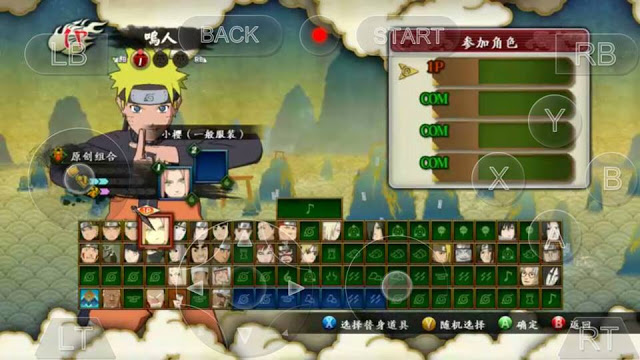
Cara Bermain Game PSP di Android dengan XBOX 360
1. Pertama silahkan download terlebih dahulu aplikasi Xbox 360 Disni
2. Setalah itu ketika pertama kali kamu membuka dan diberi beberapa pertanyaan kamu cukup klik tombol bagian Kiri maka aplikasi secara otomatis akan mendownload file file yang akan di perlukan seperti bios Xbox 360 dan lain lain.
3. Jika proses download telah selesai maka kamu tinggal memilih game yang ingin kamu mainkan dan kamu tinggal mengikuti petunjuk yang di berikan.
4. Sebagai contoh bermain game Pes2016,
Cara Main Game XBOX 360 di Android
 |
| TUNGGU LOADING… |
 |
| PILIH GAMENYA,.. |
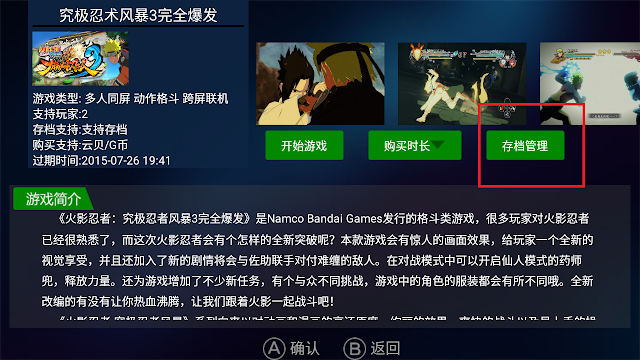
 |
| KLIK UNTUK MENUNGGU SERVER.. |
 |
| JIKA ADA SERVER YANG ON KLIK BAGIAN DI SMAPING.. |
 |
| TUNGGU SAJA , HINGGA ADA AJAKAN SERVER … |
 |
| MAIN |
UPDATE !! YANG STUCK ATAU BINGUNG PAS DI LANGKAH 4
KLIK YANG KANAN Yang Ada Logo Sarum Tangannya ( Bukan Yang kiri ane salah ngedit )
Cara Main 10 Akun Clash Royale di HP Android
Cara Main 2 Akun Clash Royale di HP Android – Kembali bossdroid akan memberikan tips dan trik pada game terbaru besutan supercell yaitu clash royale. Game yang belum lama dirilis ini sudah banyak meyita perhatian para pengguna game android. Setelah Game Clash Of Clans yang sudah sukses dipasaran kini hadirnya game clash royale membawa suasana baru terutama pada game yang bergenre strategi.
Game Clash Royale memang hampir sama dengan game clash royale namun bedanya adalah game ini kamu bisa battle dengan musuh menggunakan kartu. Nah, dikesempatan sebelumnya saya tela membahas tentang Cara Mendapatkan Kartu Epic dan Gold Game Clash Royale .
Oke, kembali ke pembahasan, game clash royale ini sudah banyak yang mengatakan akan keseruannya karena seperti saya jelaskan game clash royale ini dimainkan dengan battle melawan musuh kamu di arena battle, siapa yang terkuat dialah pemenangnya.
Hebatnya lagi, game clash royale ini bisa kamu mainkan dalam 2 akun sekaligus ?? hmm.. menarik kan ?? Nah, buat kamu yang tidak percaya langsung saja sya berikan tutorialnya tentang Cara Main Game Clash Royale 10 Akun di Hp Android.
Cara Main 2 Akun Clash Royale di HP Android
1. Pertama, pastikan akun clash royale sebelumnya sudah di koneksikan ke gmail yang lama yaa.

2. Lalu, kamu Buat email gmail baru terlebih dahulu
3. Setelah kamu membuat email baru silahkan ikuti langkah berikut.
4. Buka menu berikut di android kamu
Setting/Setelan>Apl>Clash Royale>Hapus Data
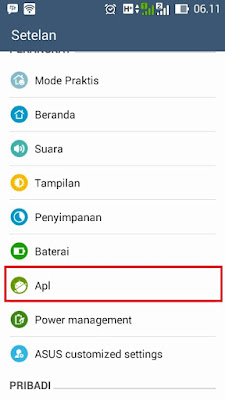
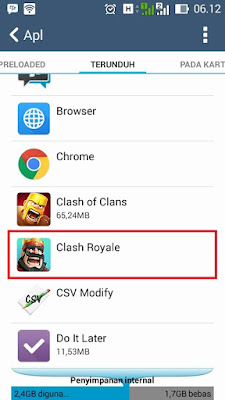
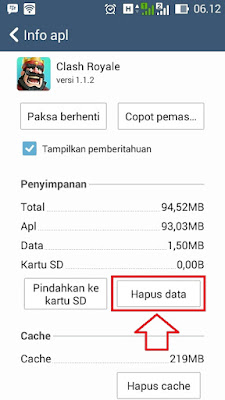
Note: jangan takut data game clash royal sobat sebelumnya hilang karena sudah tersimpan di gmail lama sobat
5. Setelah melakukan langkah diatas silahkan buka game clash royale kamu kemudian kamu akan dihadapkan ke tampilan seperti gambar berikut silahkan pilih email yang baru kamu buat tadi lalu tap oke kemudian.
6. Kemudian akan muncul gambar berikut langsung saja tap Berikutnya lalu buat nama ID google play game kamu *nama basing karena itu bisa diganti lagi nantinya. kemudian tap Masuk
7. Kemudian mainkan game clash royale kamu sampai tahap memberi nama akun clash royale kamu yang baru *wajib sampai tahap memberi nama karena itu untuk mempermanenkan akun baru.
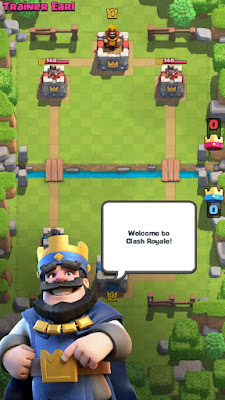
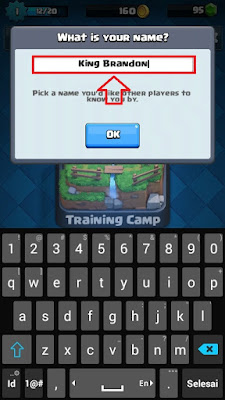
8. Selesai dan kini sobat sudah berhasil membuat 2 akun clash royale di satu perangkat android sobat dan bisa memainkan keduanya secara bergantian.
Tahap – Tahap dan Cara Mengaktifkan Akun Clash Royale Lama
1. Pertama, silahkan masuk ke menu setting di game clash royale kamu
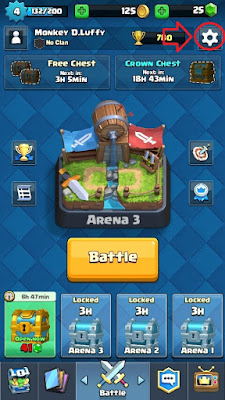
2. Kemudian Tap yang saya beri tanda panah merah di gambar.

3. Lalu pilih gmail akun clash royale kamu yang lama dan tap Oke
4. kemudian akan muncul tampilan seperti berikut langsung saja tap Yes lalu tulis Confirm *huruf kapital ya sob.
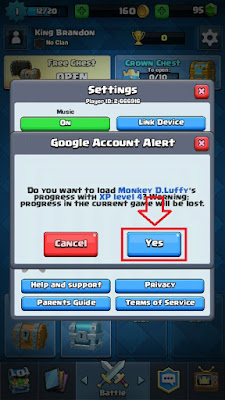
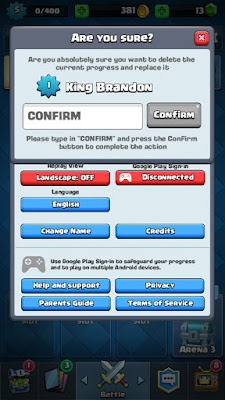
5. Selesaidan kamu bisa menggunakan Akun Clash Royale Lama
Demikin artikel kali ini tentang How To Play Two Game Clash Royale in One Mobile Android, semoga bermanfaat.
Cara Memperbaiki VRAM dan GPU Unable PES 2016 (Tidak Terdeteksi)
Cara Memperbaiki VRAM dan GPU Unable PES 2016 (Tidak Terdeteksi) | Boss Droid – Bagi kalian yang memiliki masalah seperti tidak bisa masuk (unable) ketika sedang melakukan pengaturan atau setting PES 2016 dan VGA yang tidak terdeteksi merupakan hal yang sama sekali tidak kita inginkan, pasalnya kamu pasti sangat menharapkan agar bermain game pes 2016 ini tidak terkedala sedikit pun masalah. Yap, selain masalah VGA Unable ternyata ada juga masalah lainnya seperti Pes 2016 sering Lag dan Gambar PES sering patah-patah merupakan akibat dari tidak terdeteksinya GPU dan Vram.
Jika pada Laptop atau PC kalian terdapat tulisan “Enable” maka sudah jelas yang membuat gambar pecah-pecah merupakan sumber masalhnya, dan untuk mengechecknya silahkan kalian buka Setting.exe kemudian pada folder PES apakah pada GPU dan VRAM tertulis “GOOD”. Jika muncul tulisan good maka tidak ada masalah.
Baca Juga : Dragon Ball Z Shin Budokai 4 ISO PSP PPSSPP
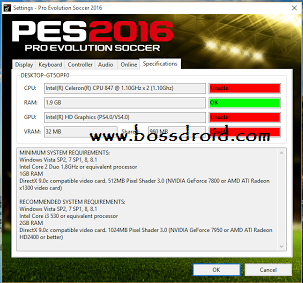
Nah, tulisan “Enable” ini menandakan bahwa VGA dan VRAM pada Laptop/PC kaliam tidak terdetksi baik dari AMD maupin NVIDIA. Tetapi kalian tidak usah khawatir lagi karena kesempatan yang berbahagia ini bossdroid akan memberikan trik yang dapat membuat kalian lancar bermain Game PES 2016 di PC atau Laptop, untuk itu silahkan simak cara mengatasi vram dan gpu unable pes 2016 di laptop atau pc.
Cara Pertama “VRAM Unable PES 2016”
- Klik kanan pada Dekstop -> Nvidia Control Panel.
- Setelah itu buka tab Manage 3D Settings -> Program Settings -> Add -> Cari program Pes 2016.exe yang sudah kamu install contoh di C://Program File//Konami//Pro Evolution Soccer 2016.
- Kemudian Apply.
Baca Juga:
Cara Kedua “GPU & VRAM Tidak Terdeteksi”
- Cara kedua ini yaitu dengan menambahkan beberapa file berekstensi .dll ke folder pes 2016.
- Download filenya : Mediafire | Via Zippyshare
- Kemudian ekstrak menggunakan Winrar/7zip.
- Setelah itu, Copy d3d9.dll d3d9_enb.dll dsound.dll dxgi.dll dan Paste ke folder installan pes 2016, contoh di C://Program File//Konami//Pro Evolution Soccer 2016.